
Hi Leute, weiter gehts mit den Beiträgen zum Crypto Mining hier bei Nerdico. Heute stelle ich euch noch ein Einsteiger Programm vor, mit dem man ohne große Vorkenntnisse mit seiner GPU (Grafikkarte) Bitcoins minen kann. Das Programm heißt Nicehash und ist einfach zu installieren. Ihr braucht damit ihr das geschürfte Geld dann transferieren könnt eine Wallet, meine Empfehlung dazu ist im ersten Beitrag dieser Reihe.
Nicehash Vorbereitung
Um mit dem Schürfen zu beginnen geht ihr als erstes auf die Nicehash Webseite : https://www.nicehash.com
Auf der Webseite klickt ihr oben auf Mining, und dann auf Mining beginnen.
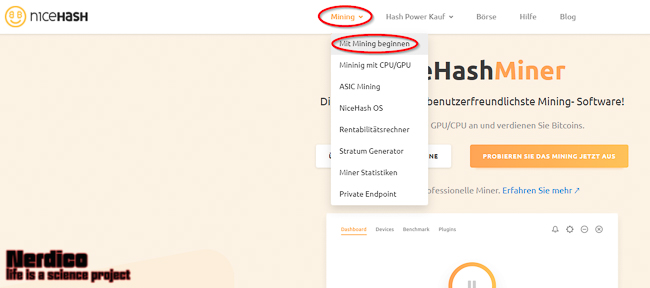
In dem nächsten Fenster etwas nach unten scrollen, und auf der Seite GPU/CPU auf Erfahren sie mehr klicken. Solltet ihr sowas wie einen Asic Miner besitzen könnt ihr den auch in die Mining Software integrieren aber dazu später mehr.
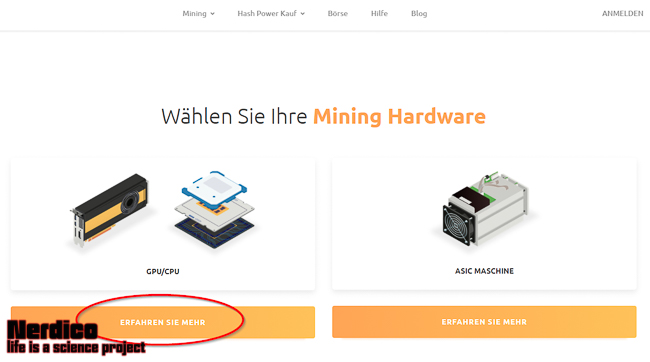
Im näcshten Fenster klicken wir auf Mit Mining beginnen.
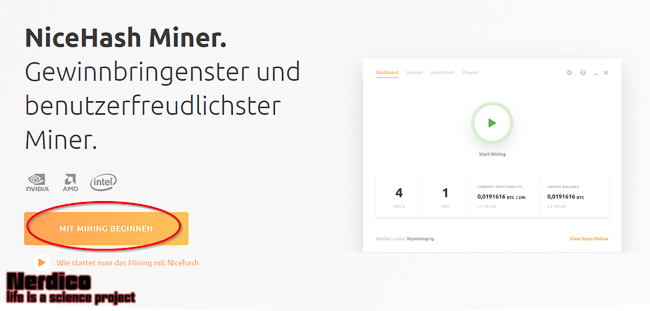
Nun werdet ihr aufgefordert euren Account an zu legen.
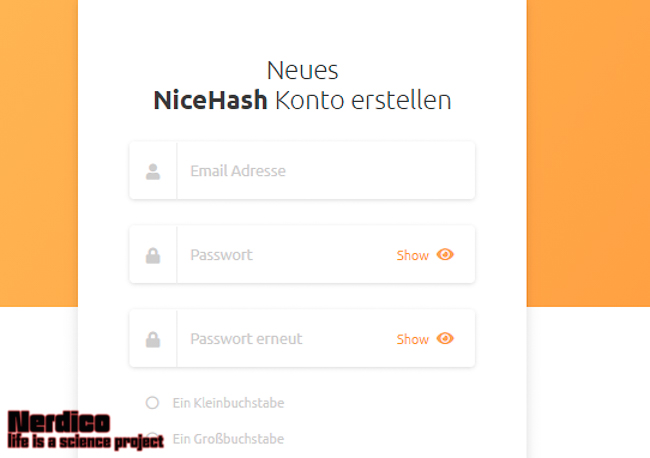
Nachdem ihr euren Account angelegt habt kommt ihr in das Dashboard von Nicehash. Im Dashboard gehen wir auf den Punkt Mining.
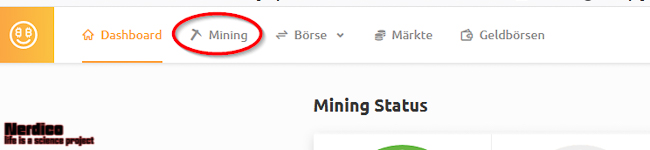
Dann nach rechts zu dem Punkt neue Anlage hinzu fügen.
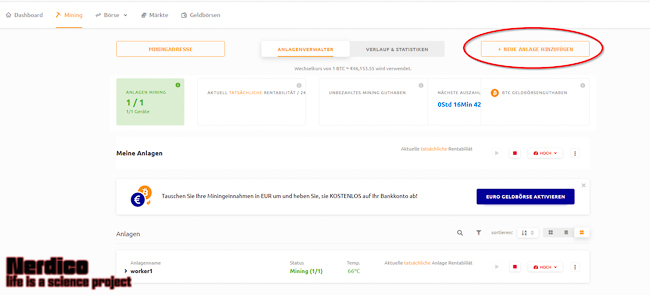
Wir wählen die oberste Option den NiceHash Miner.
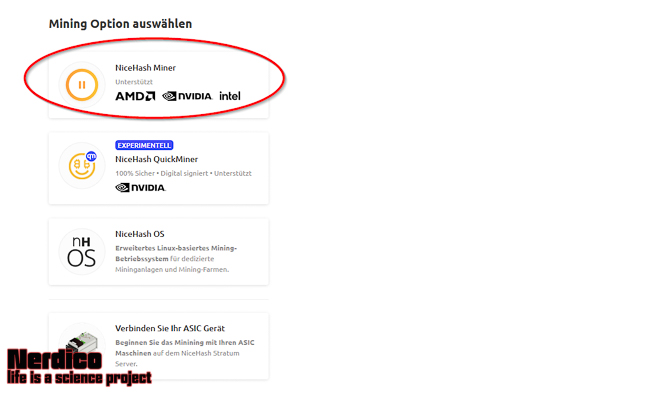
Nun wird der Bereich eröffnet und wir werden darauf hingewiesen, dass wir für den Nicehash Miner Ausnahmen für unsere Antivieren Software erstellen müssen. Das liegt daran, dass nahezu jede Antiviren Software alle Mining Programme als Virus klassifiziert. Die einfachste Methode ist das Programm zu installieren, und wenn ihr das erste Mal startet werdet ihr eine Meldung von eurer Viren Software bekommen, das sie eine Datei in Quarantäne gestellt hat. Dies könnt ihr aber in der Virensoftware rückgängig machen und gleichzeitig eine Ausnahme dafür erstellen damit in Zukunft dieses Programm nicht mehr automatisch geblockt ist. Bei manchen Mining Programmen kommt es auch vor, dass ihr eine Ausnahme für die Firewall bestätigen müsst um die Datenübertragung des Programms mit dem Server frei zu geben. Meiner Erfahrung nach kommt das jedoch eher selten vor.
Dann setzen wir noch den Haken das wir verstanden haben, das wir eine Ausnahme für das Antiviren Programm machen müssen und springen mit dem letzten Button zum Github Verzeichnis.
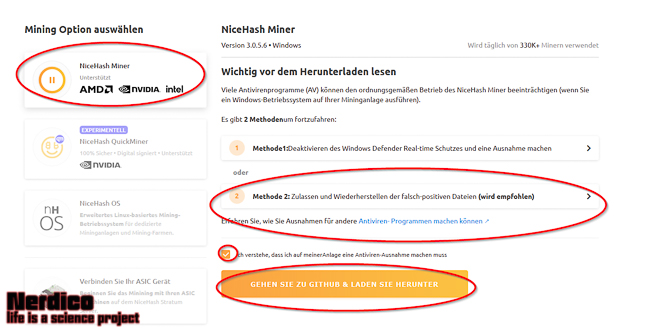
Hier klicken wir auf den Installer und dieser wird dann heruntergeladen. Das Programm könnt ihr nun ausführen und installieren.
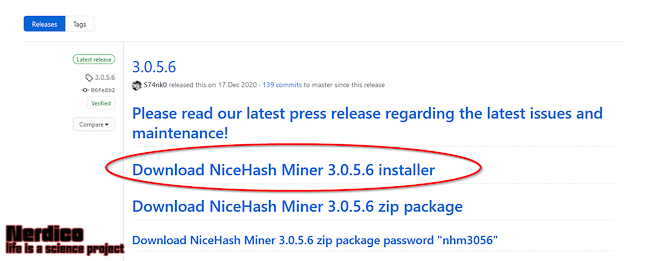
Nach erfolgreicher Installation startet ihr das Programm und ihr seht dort auch das Dashboard mit der Übersicht eurer Anlage wenn ihr auf Devices klickt.
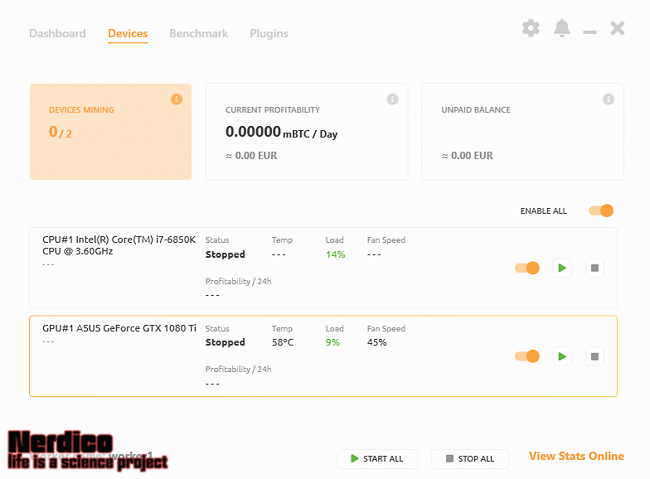
Erste Aktivierung des Miners
Ihr solltet vor dem ersten Start des Miners noch prüfen ob die Mining Adresse im Programm, auch mit der Mining Adresse des Dashboards auf der Internet Seite übereinstimmt. Damit auch der Gewinn entsprechend bei eurem Account ankommt.
In der Software geht ihr dazu auf das Zahnrad rechts oben, dann wird euch die Wallet Adresse angezeigt.
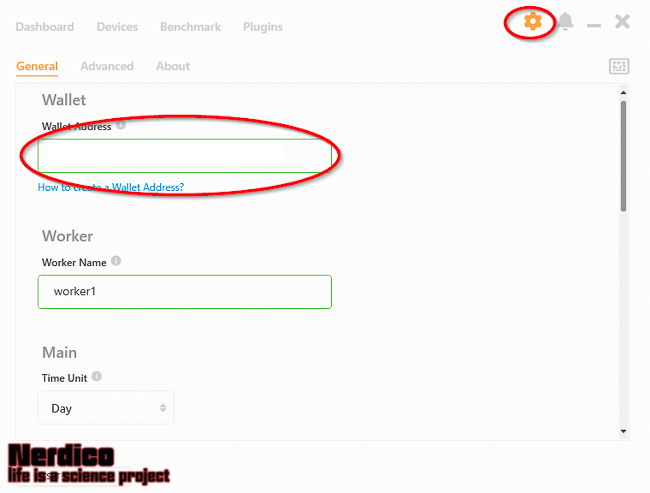
Auf der Webseite geht ihr dazu auf Mining und dann auf Minigadresse
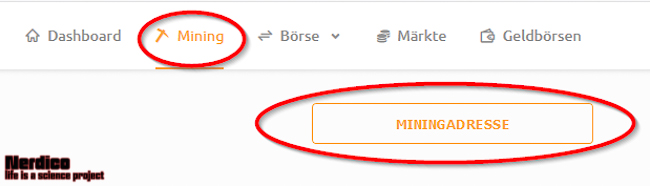
Die beiden Adressen müssen identisch sein, damit ihr auch das Ergebnis korrekt auf euren User bekommt.
Als nächsten Schritt würde ich euch empfehlen auf den Bereich Plugins zu gehen. Dort könnt ihr unterschiedliche Miner installieren oder updaten, ich in meinem Fall habe alle installiert und überall ein Update gemacht.
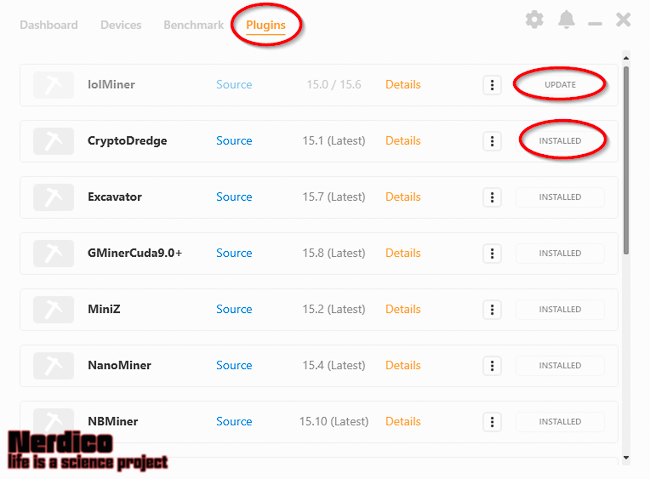
Mit dem Schürfen beginnen
Nun sind wir soweit, dass wir mit dem Schürfen von Coins beginnen können. Dazu geht ihr auf den Karteireiter Devices und aktiviert die GPU mit dem Schieberegler und drückt dann die Playtaste.
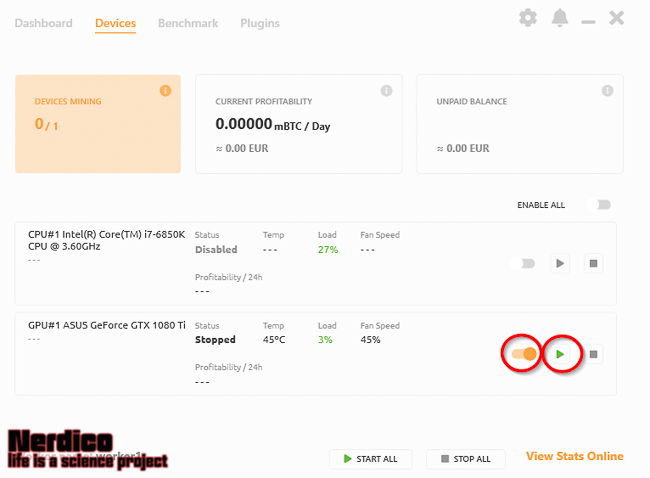
Ihr werdet sehen, dass die Software zuerst auf Benchmark springt, sie macht quasi einen Test welcher Miner am effektivsten ist und startet dann automatisch das Mining. Ihr könnt auch in der Software das CPU Mining aktivieren wenn ihr das wünscht, dies ist aber meist nicht sehr rentabel. Hier habe ich mal zum Zeigen beide Modi aktiviert:
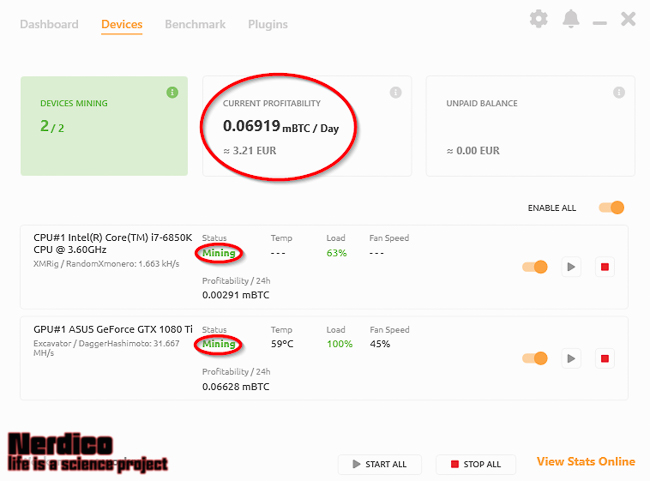
Ihr werdet sehen, dass beim Starten des Minings extra Fenster aufgehen, die wie die Eingabeaufforderung unter Windows aussehen. Diese Fenster werden sich öffnen und schließen und hin und wieder anders aussehen. Das ist etwas lästig wenn ihr auch gleichzeitig mit dem Rechner arbeiten wollt, jedoch wenn ihr nur in der Nacht schürft stört das eigentlich nicht.
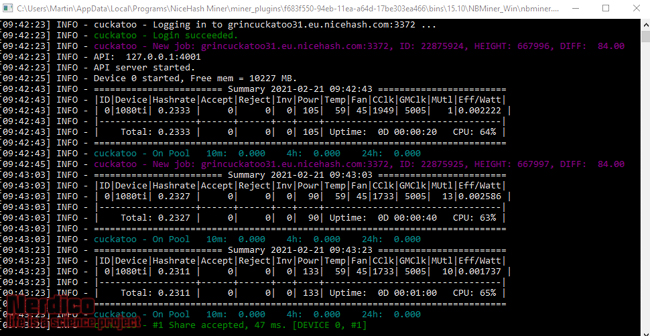
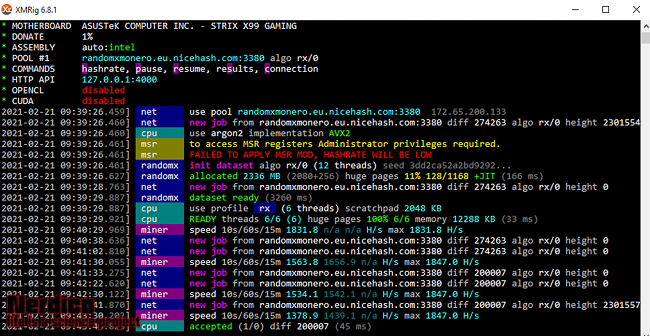
Was hat es mit den ganzen Fenstern auf sich?
Zur Erklärung, in den Fenstern läuft jeweils eine Mining Software welche sich zum Mining Pool verbindet. Nicehash schürft unterschiedliche Coins welche dann für euch in Bitcoin umgetauscht werden und ihr bekommt diese in Bitcoin ausbezahlt.
Interessante Werte für euch in den Fenstern:


- Hashrate: Sie sagt etwas darüber aus wie hoch eure Leistung beim schürfen ist. Je größer die Hashrate desto besser.
- GPU / CPU Temperatur: Die meisten Programme lesen die Temperaturen der Geräte aus und zeigen sie mit an, schaut darauf, dass die Temperatur bei Grafikkarten nicht über 80 Grad geht das kann sonst die Lebensdauer der Karte stark reduzieren. Auch bei den CPU´s sollte die Temperatur nicht über 60 Grad sein, damit sie nicht an Lebensdauer verliert.
- POWER
- ACCEPTED meist in Grün dargestellt. Das ist genau das was ihr sehen wollt, sollte eine Zeile mit ACCEPTED auftauchen heißt das ihr habt einen Share errechnet den ihr auch bezahlt bekommt.
- REJECTED meist in Rot dargestellt. Das wollen wir auf keinen Fall haben, das wären Shares die abgelehnt wurden aufgrund von Berechnungsfehlern oder sonstigem.
Verdiene ich damit überhaupt Geld ?
Das ist eigentlich die wichtigste Frage bei dem ganzen Crypto Mining. Wie sieht meine Rentabilität aus? Bekomme ich mehr an Coins raus als das ich an Energiekosten rein gesteckt habe?
In dem Fall von Nicehash seht ihr am Übersichtsfenster bereits eine prognostizierten Gewinn pro Tag:
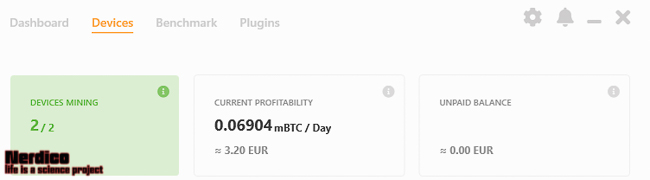
Dem gegenübergestellt müsst ihr eure Stromverbräuche kennen. In modernen Netzteilen könnt ihr mittels Software auslesen was euer PC an Eingangsleistung verbraucht. Hier ein Beispiel von meinem Netzteil wenn ich Crypto Coins mine auf CPU und GPU gleichzeitig:

Solltet ihr auch so ein Netzteil haben wollen, hier der Link dazu, mit Corsair Link könnt ihr euch dann alle Daten auslesen, auch die von CPU Temperatur oder Wasserkühlung wenn ihr diese auch von Corsair in Verwendung habt, kann ich nur empfehlen:
Solltet ihr noch ein älteres Netzteil haben könnt ihr euch auch günstig einen Strommesser besorgen den ihr zwischen PC und Steckdose einbaut, wie diesen hier, achtet darauf, das dieser auch die Anschlußleistung eures PC´s aushält, im Normalfall können diese immer bis 3000 Watt messen das sollte für die üblichen Gaming PC´s reichen.
So nun gehts ans berechnen ob ihr wirklich Geld raus bekommt. Alles was ihr dazu braucht ist eine Stromkosten Abrechnung eures aktuellen Anbieters um euch einen Euro Wert pro kWh zurück zu rechnen. Wir stellen somit gegenüber was wir an Strom verbrauchen und was wir an Geld aktuell verdienen.
Wie ihr seht ist hier ein kleiner Gewinn zu machen, je nachdem wie gut eure Grafikkarte arbeitet und ihr entsprechend Berechnungen pro Tag raus bekommt. Was jedoch wenn ich keinen Gewinn mache? Dann gibt es noch eine Möglichkeit zu optimieren:
Wie optimiere ich meinen Mining Gewinn ?
Beim Minen geht es hauptsächlich um das Verhältnis von Stromverbrauch zu Coin Gewinn. Am Coin können wir nicht all zu viel selbst beeinflussen, dieser ist abhängig von der Menge an Rechnern die im System berechnen und den aktuellen Kursen des Coins, sowie den Gebühren der diversen Miningpools.
Wo wir jedoch sehrwohl selbst eingreifen können ist der Stromverbrauch unseres Rechners beim schürfen. Im speziellen werden wir uns hier die Einstellungen der Grafikkarte einmal näher ansehen. Um die Grafikkarten Einstellungen zu beeinflussen ladet ihr euch das Programm MSI Afterburner hier runter: http://download.msi.com/uti_exe/vga/MSIAfterburnerSetup.zip
Sollte der Link nicht mehr aktuell sein schaut einfach auf https://de.msi.com/Landing/afterburner
Wenn ihr euch das Programm installiert habt öffnet es und ihr seht in der Mitte des Fensters gleich ob die richtige Grafikkarte erkannt wurde. Mit den Reglern darüber könnt ihr nun entweder die Karte übertakten (das wollen wir hier aber nicht) oder die Karte fürs Mining optimieren. Ich möchte euch hier auch gleich vorwarnen, wenn ihr das Programm in die falsche Richtung benutzt und alles voll aufdreht kann es sein das die Grafikkarte abstürzt oder noch schlimmere Schäden davon trägt, also Änderungen nur in kleinen Schritten durchführen und genau schauen was man hier tut.
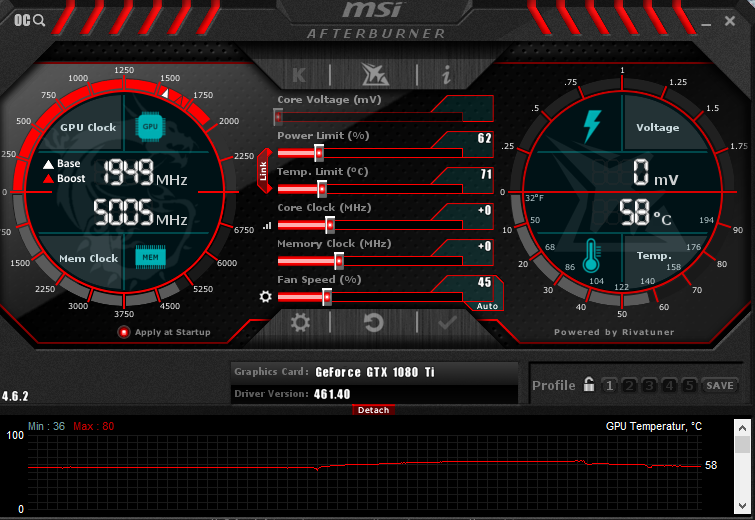
Im oberen Bild seht ihr meine Einstellungen die ich zum Mining verwende. Hauptaugenmerk ist hier der Regler für das Power Limit. Mit diesem Regler könnt ihr den Stromverbrauch der Karte reduzieren, er steht bei mir auf 62% das ist die Grenze ab der dann die Hashrate anfängt nach unten zu gehen. Um das für euch aus zu probieren müsst ihr beim minen darauf achten ob eure Hashrates in den Miner Fenstern nach unten gehen wenn ihr den Regler weiter runter dreht, es gibt bei jeder Karte einen Punkt wo die Reduzierung des Power Limits zum Verlust an Hashrate führt den Punkt müsst ihr durch testen herausfinden. In meinem Fall habe ich mich für 62% entschieden das ist leicht unter dem Punkt der absteigenden Hashrate. In den meisten Fällen die ich beobachten konnte waren die Power Limits mit 80% eingestellt, das spart immerhin schon 20% der Stromkosten ein was kein unwesentlicher Faktor in der Kalkulation ist.
Was ich hier noch erwähnen will ist, achtet auf die GPU Temperatur die sollte im Dauerbetrieb nicht über die 60 Grad gehen damit seit ihr immer auf der sicheren Seite. Ich könnte hier auch noch weiter runter gehen mit der GPU Temperatur dazu müsste ich aber meine Lüfter voll laufen lassen und das ist im Wohnzimmer dann nicht so angenehm. Solltet ihr den Rechner in einem separaten Raum haben und euch der Lärm nicht stören dann lasst die Lüfter auf 80 – 100 % laufen damit die Grafikkarten immer gut gekühlt werden das erhöht die Lebensdauer.
So nun habt ihr die Basic´s für das Minen gehört, viel Spaß beim Crypto Minen mit dem Nicehash Miner, im nächsten Beitrag testen wir dann andere Softwaremining Optionen.
mfg
nerdico.at




More Stories
Oldschool Grafikkarte reinigen
Gaming Pc für Stefan
Sortiment – Trolley by nerdico